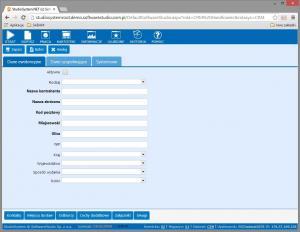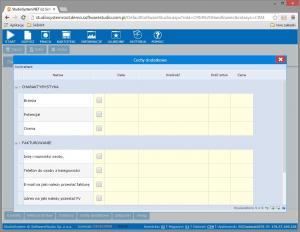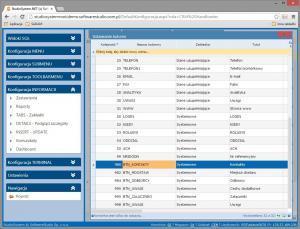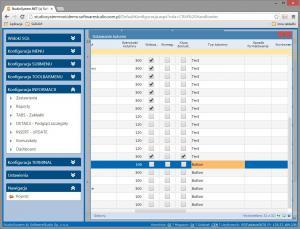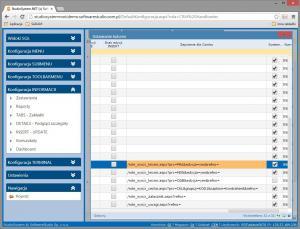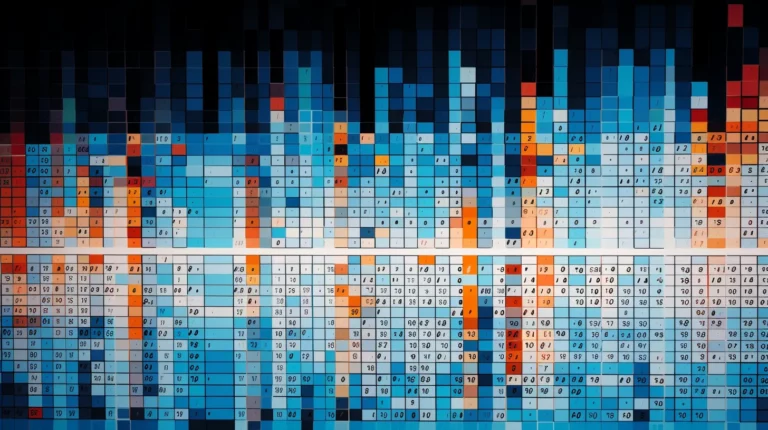Transakcja y_insert_update.aspx może wyświetlać listę dodatkowych przycisków uruchamiających powiązane transakcje, za pomocą których można rejestrować i edytować dodatkowe informacje. Przykładami takich dodatkowych transakcji są:
- Uwagi
- Cechy
- Załączniki
Jeżeli zdefiniowane zostały przyciski to wyświetlają się w dolnej części okna transakcji y_insert_update.aspx
Kliknięcie na przycisk znajdujący się na dolnym pasku powoduje otwarcie okna wyświetlającego zawartość wskazanej transakcji.
Przykładowo po kliknięciu w przycisk cechy wyświetla się okno:
Konfiguracja programu
W konfiguracji modułu INSERT UPDATE za pomocą definicji pól wyświetlanych na formularzu dodajemy pozycje najlepiej jako ostatnie, pozycje nie są powiązane z bazą danych (nie ma ich w zapytaniu SQL), jako nazwę kolumny podajmy dowolny, unikalny ciąg znaków, proponujemy zaczynać nazwę od BTN_ a numery kolejne powyżej 900
TYP KOLUMNY ustawiamy jako Button (skorowidz K01 – typy kolumn)
W kolumnie ZAPYTANIA DLA COMBO wskazujemy jaka transakcja ma zostać uruchomiona, gdy użytkownik kliknie określony przycisk.
PROGRAM MAGAZYNOWY
- j_insert_update.aspx
W ramach oprogramowania magazynowego Studio WMS.net, firma SoftwareStudio oferuje różne transakcje do zarządzania danymi. Jedną z nich jest transakcja role_sys j_insert_update.aspx, która zasługuje na uwagę ze względu na nową technologię,...
- adm_x_zestawienia.aspx
Jednym z kluczowych elementów systemu magazynowego jest możliwość wyświetlania danych z bazy danych. Jest to realizowane za pomocą standardowej tabeli z określonymi funkcjonalnościami. W przypadku oprogramowania Studio WMS.net, często korzysta...
- x_panel.aspx
Transakcja x_panel.aspx to nowe i innowacyjne rozwiązanie w programie magazynowym Studio WMS.net, dostarczanym przez SoftwareStudio. Ta funkcja umożliwia wyświetlanie zdefiniowanych transakcji w zupełnie nowy sposób, co zwiększa efektywność pracy z...
- x_delete.aspx
Transakcja x_delete.aspx pozwala usuwać trwale dane z bazy lub zmieniać oznaczenie ACH. Transakcja wymaga podania parametrów: tabela – nazwa tabeli z której dane mają być usunięte lub zmieniony status ACH...